วิธีทำให้รูปภาพโปร่งใสใน Google สไลด์
สิ่งที่ต้องรู้
- คลิกขวาหรือแตะค้างไว้ที่ภาพแล้วเลือก ตัวเลือกรูปแบบ.
- ใช้ ความโปร่งใส แถบเลื่อนเพื่อตั้งค่าความโปร่งใสของภาพเป็น 100% หรืออะไรก็ได้ที่คุณต้องการ
บทความนี้จะอธิบายวิธีเปลี่ยนความโปร่งใสของรูปภาพใน Google สไลด์
วิธีทำให้ Google สไลด์รูปภาพโปร่งใส
Google สไลด์มีแถบเลื่อนโปร่งใสสำหรับรูปภาพทั้งหมด ดังนั้นหากคุณต้องการทำให้รูปภาพโปร่งใส นั่นเป็นวิธีที่ดีที่สุด
-
แทรกรูปภาพลงในสไลด์ หากยังไม่มี จากนั้นเลือกรูปภาพโดยคลิกหรือแตะ จากนั้นคลิกขวาหรือแตะที่ภาพค้างไว้แล้วเลือก ตัวเลือกรูปแบบ จากเมนู
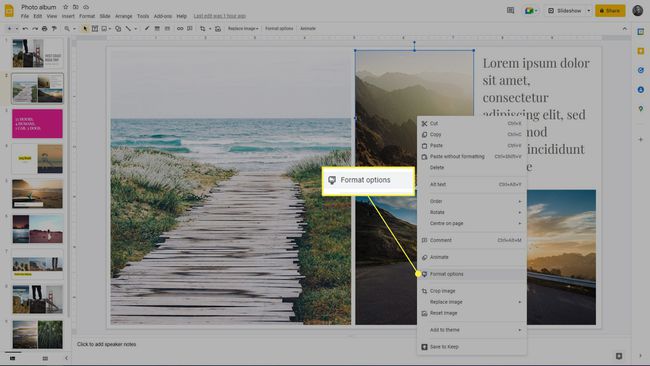
-
เลือก การปรับเปลี่ยน จากเมนูทางขวามือ
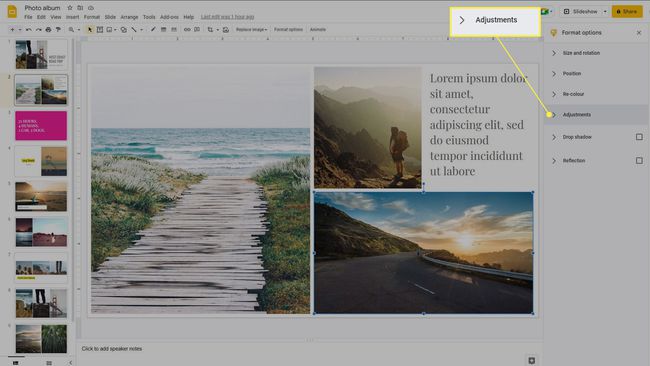
-
ใช้ ความโปร่งใส แถบเลื่อนเพื่อตั้งค่าความโปร่งใสเป็นเปอร์เซ็นต์ที่คุณต้องการ ในการทำให้ภาพโปร่งใสโดยสมบูรณ์ ให้เลื่อนตัวเลื่อนไปทางขวาจนสุด
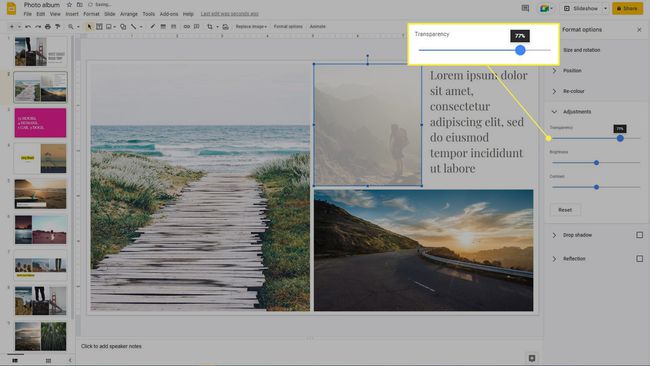
วิธีทำให้รูปร่างโปร่งใสใน Google สไลด์
การเปลี่ยนความทึบของรูปร่างใน Google สไลด์จะแตกต่างกันเล็กน้อย แต่กระบวนการนี้ก็ยังรวดเร็วและง่ายดาย แทรกรูปร่างที่คุณต้องการเปลี่ยนเป็นแบบโปร่งใส หากคุณยังไม่ได้ทำ จากนั้นทำตามขั้นตอนเหล่านี้:
-
เลือกรูปร่างที่คุณต้องการทำให้โปร่งใส จากนั้นเลือก เติม ไอคอนในแถบเครื่องมือ ดูเหมือนหม้อสีครึ่งใบจะเอียงไปทางขวา
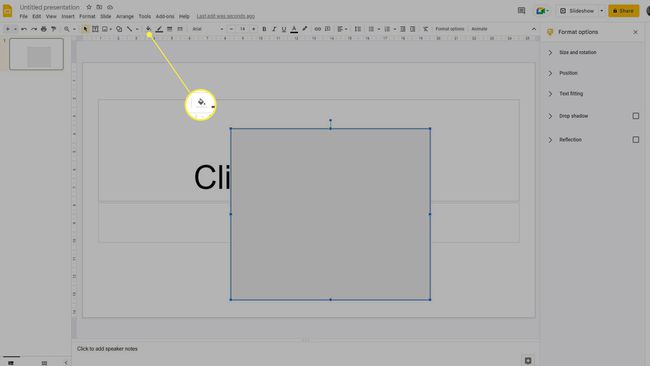
-
เลือก โปร่งใส ปุ่มที่ด้านล่างของหน้าต่างเติม
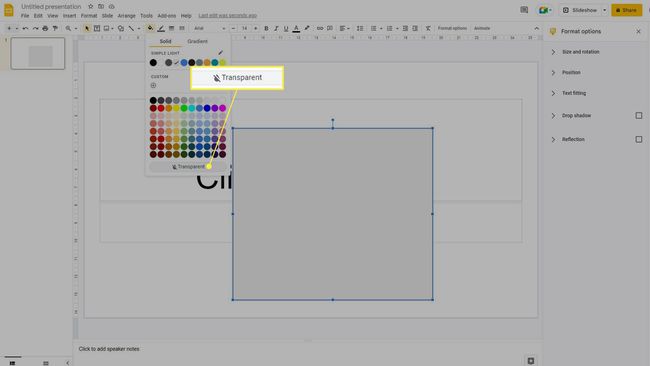
รูปร่างจะโปร่งใสอย่างสมบูรณ์ ไม่มีแถบเลื่อนโปร่งใสที่มีรูปร่าง
วิธีทำให้พื้นหลังภาพโปร่งใส
Google สไลด์มีความสามารถในการทำให้ภาพทั้งภาพโปร่งใสตามขั้นตอนด้านบน ถ้าคุณต้องการทำให้ภาพพื้นหลังโปร่งใสใน Google สไลด์ คุณสามารถใช้ขั้นตอนเดียวกันนั้นและจะทำให้รูปภาพนั้นโปร่งใสตามที่คุณต้องการ
อย่างไรก็ตาม หากคุณต้องการทำให้พื้นหลังของรูปภาพโปร่งใส (ตรงข้ามกับรูปภาพทั้งหมด อย่างครบถ้วน) ลบพื้นหลัง หรือทำให้ฉากหลังหายไป นั่นต่างกันโดยสิ้นเชิง กระบวนการ. คุณจะต้องใช้บริการและเครื่องมือพิเศษในการลบพื้นหลัง
นอกจากนี้ยังมีเครื่องมือในการ ลบพื้นหลังของรูปภาพโดยใช้ Microsoft Word.
คำถามที่พบบ่อย
-
ฉันจะฝังวิดีโอใน Google สไลด์ได้อย่างไร
ถึง ฝังวิดีโอใน Google สไลด์, เลือกตำแหน่งที่คุณต้องการวิดีโอและไปที่ แทรก > วีดีโอ. ค่าเริ่มต้นคือการค้นหาของ YouTube ค้นหาและเลือกวิดีโอที่คุณต้องการหรือเลือก โดย URL แล้ววาง URL ของวิดีโอลงในช่องข้อความ คลิก เลือก เพื่อแทรกวิดีโอ แล้วลากไปยังตำแหน่ง
-
ฉันจะใส่ GIF ใน Google สไลด์ได้อย่างไร
ถึง แทรก GIF ลงใน Google สไลด์คัดลอก URL จากแหล่งที่มาเช่น GIPHY แล้วคลิกสไลด์ที่คุณต้องการเพิ่ม GIF ไปที่ แทรก > ภาพ > โดย URLวาง URL ของ GIF แล้วคลิก แทรก. หรือคลิก แทรก > อัพโหลดจากคอมพิวเตอร์ และเพิ่ม GIF จากฮาร์ดไดรฟ์ของคุณ
-
ฉันจะเปลี่ยนขนาดสไลด์ใน Google สไลด์ได้อย่างไร
ถึง เปลี่ยนขนาดสไลด์ใน Google Slidesให้เปิดงานนำเสนอแล้วเลือก ไฟล์ > ตั้งค่าหน้ากระดาษ. คลิกเมนูแบบเลื่อนลงที่แสดงแบบจอกว้าง 16:9 แล้วเลือกขนาดสไลด์ที่คุณต้องการ เลือก นำมาใช้. หรือไปที่ ไฟล์ > ตั้งค่าหน้ากระดาษ > กำหนดเอง และป้อนขนาด
